Nagyon gyakran kell képernyőképet (nyomtatóképernyőt) készítenünk, mind az okostelefonon, iPhone, táblagépen, valamint számítógépen. Sajnos be Windows 11 nem módosíthatjuk default hogy képernyőképeket készítsünk minden olyan elemről, amelyet szeretnénk, egyesek miatt rendszer korlátai. Ebben az oktatóanyagban látni fogjuk hogyan készíthet képernyőképet az értesítésekről UAC (User Account Control) pe Windows 11.
hogy Windows Vista, akik elkapták az operációs rendszert Windows XP vagy még régebbi verzióknál, úgy tudom, hogy képernyőképekhez használták “Print Screen“ (Key PrtScn). Kezdve ezzel Windows Vista, a Microsoft bemutatta a segédprogramot Képmetsző eszköz dedikált ecan fogások számára. (képernyőkép) Snipping Tool az évek során továbbfejlesztették, és a mai napig megőrizték Windows 11 rendszeren.
Elméletileg bármiről képernyőképet készíthetnénk Windows 11, de amikor egy párbeszédablak közbelép User Account Control (UAC), Snipping Tool és a képernyőképek billentyűparancsai használhatatlanná válnak. Ez azért van, mert a terület Desktop biztonságos környezetben fogadja az UAC-értesítést, amely nem enged semmilyen felhasználói műveletet az UAC-értesítésben jelzett döntések meghozatala előtt.
Szerencsére van egy módszer, amellyel képernyőképet készíthet az UAC értesítési mezőiről.
Hogyan lehet képernyőképet készíteni az UAC értesítésekről Windows 11
Hogy képernyőképet készíthessen az értesítésekről UAC pe Windows 11, deaktiválnia kell “User Account Control: Switch to the secure desktop when prompting for elevation“.
A legtöbb biztonsági beállítás és konfiguráció, funkcionalitás és opciók Windows ben találhatók Local Group Policy.
Hozzáférni Local Group Policy, nyomja meg a gombokat Windows + R, írsz gpedit.mscmajd Enter kinyitni Local Group Policy Editor.
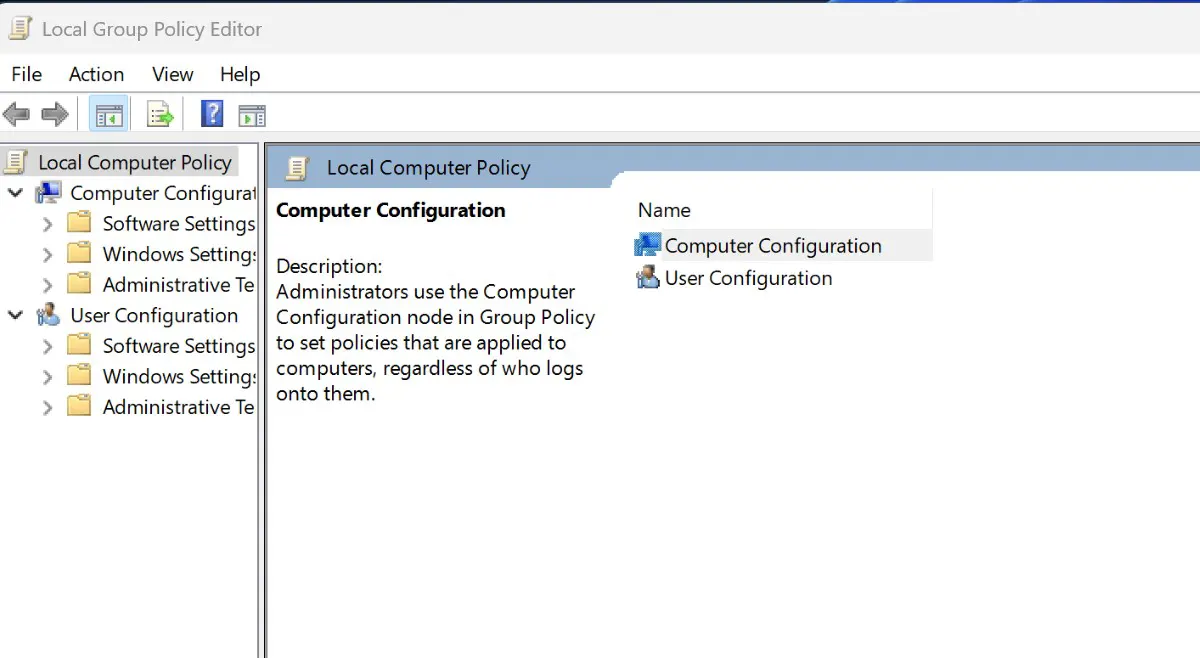
A következő lépés a belépés Local Group Policy Editor la számítógép konfiguráció > Biztonság Settings > Helyi irányelvek > Biztonság Options.
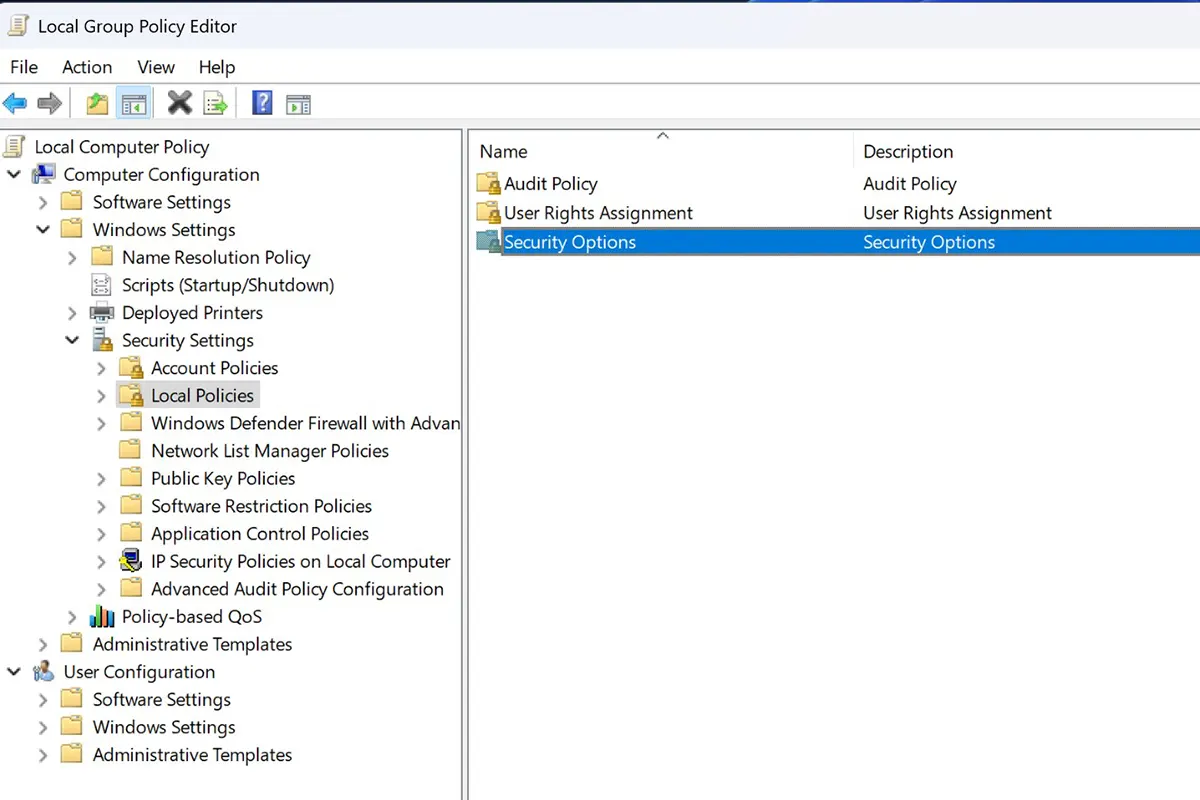
A legördülő listában, valahol alul kell beállítani “Disabled“ mert “User Account Control: Switch to the secure desktop when prompting for elevation“.
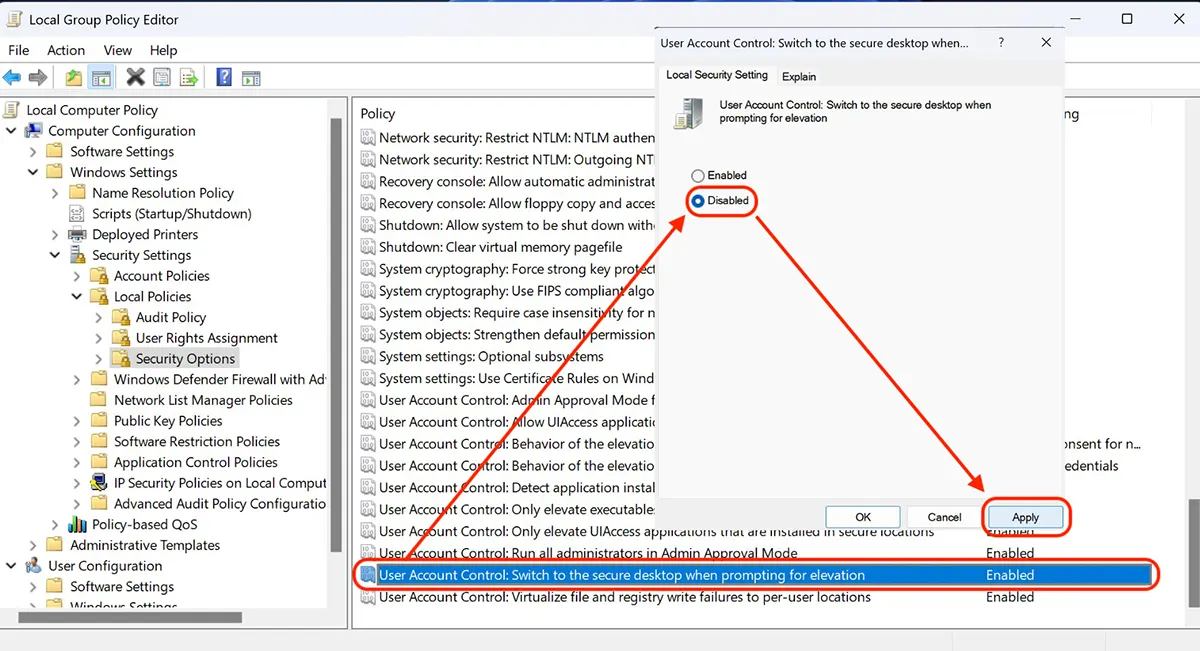
E lépés után használhatja keyboard hivatkozások (Windows + Shift + S), hogy képernyőképet készítsen a felhasználói fiókok felügyeletével kapcsolatos értesítésekről Windows 11.
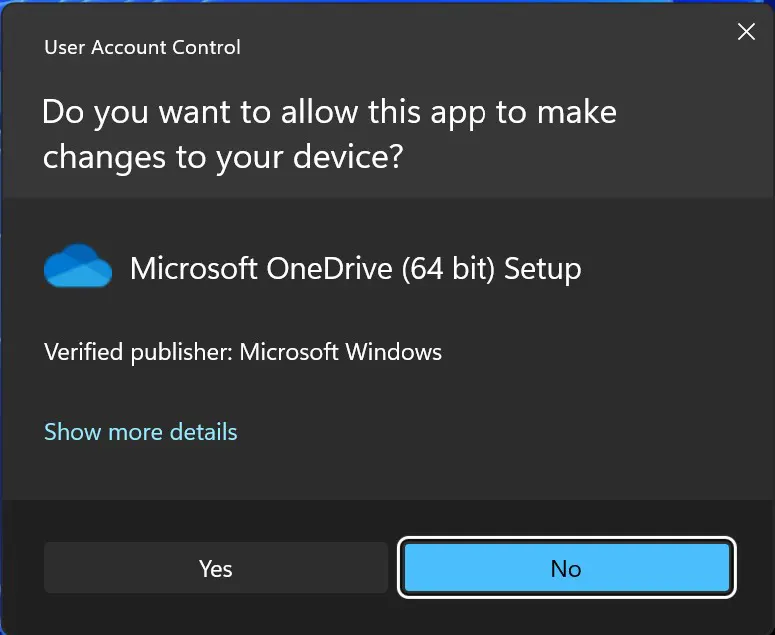
Az oktatóanyag fenti beállítása nélkül nem tudtam volna képernyőképet készíteni az értesítésről User Account Control ami minden alkalommal megjelenik amikor elkezdem Windows 11, és megkérdezi, hogy megengedem-e Microsoft OneDrive módosítások végrehajtásához az eszközön.